

Vous devez activer le chemin d’accès JDF d’impression sur le serveur d’impression Fiery et configurer son catalogue papier comme étant basé sur JDF. Ensuite, PRISMAdirect peut envoyer les fichiers PDF avec un ticket JDF au serveur d'impression Fiery en utilisant le protocole de réseau JMF.
Maintenant, PRISMAdirect peut également télécharger le catalogue de supports à partir de l’imprimante. PRISMAdirect compare le support utilisé dans le document avec le catalogue de supports de l’imprimante. Lorsque cela est possible, les supports dans le document sont mappés automatiquement aux supports du catalogue de l'imprimante. Vous devez mapper les supports manuellement si le mappage automatique des supports n'est pas correct ou n'est pas possible. Voir Mappage du support manuellement dans PRISMAdirect ou sur le serveur d’impression Fiery.
Pour résoudre des problèmes de connexion au serveur d’impression Fiery, se reporter à Comment résoudre les problèmes de communication entre PRISMAdirect et le serveur d’impression Fiery.
Paramètres JDF
Connectez-vous au serveur d’impression Fiery et ouvrez une session en tant qu’administrateur.
Cliquez sur onglet « Gestionnaire pour appareils », puis cliquez sur l’onglet « Général ».
Cliquez sur le bouton « Configuration du serveur »
Cliquez sur « Soumission du travail - Paramètres de JDF ».
Activez le paramètre « Activer JDF ». Vous pouvez trouver ce paramètre en haut de la boîte de dialogue.
Désactivez le paramètre « Remplacer le travail JDF par les paramètres ci-dessus ».
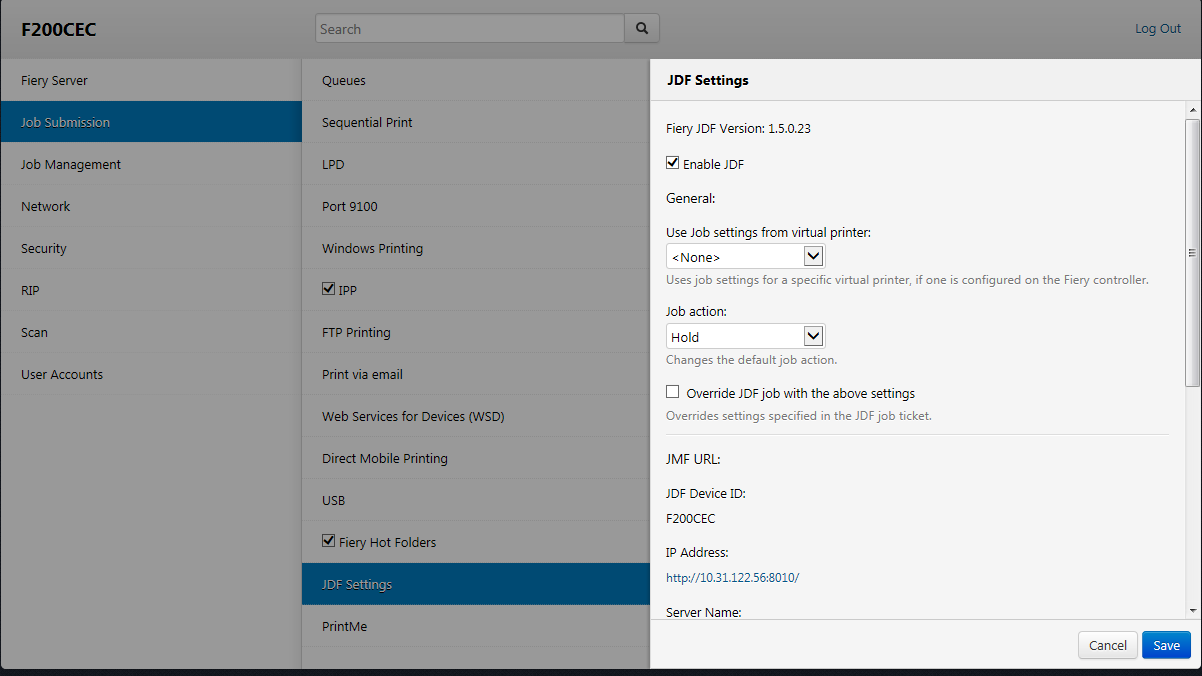
Cliquez sur Enregistrer.
Catalogue papier
Cliquez sur l'onglet « Centre de travail », puis cliquez sur « Catalogue papier ».
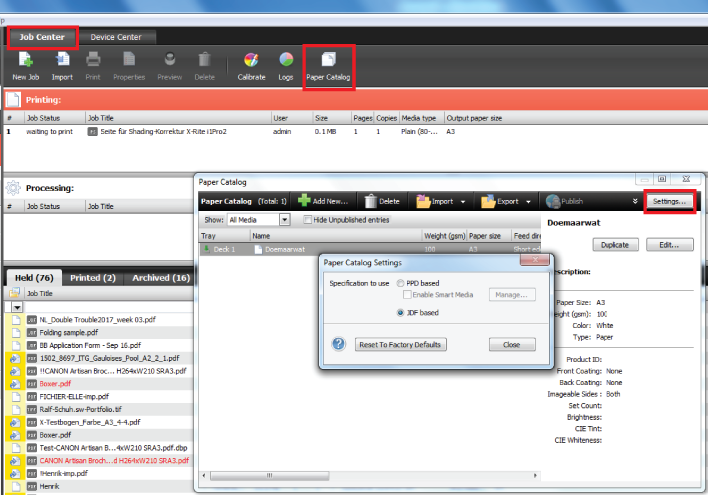
Cliquez sur le bouton « Paramètres ».
Sélectionnez la valeur « Basées sur JDF » pour l’option « Spécifications à utiliser ».
Cliquez sur « Fermer ».
Vous avez activé JDF/JMF sur le serveur d’impression Fiery et avez configuré le catalogue papier comme étant basé sur JDF. PRISMAdirect peut à présent importer le catalogue de supports de l’imprimante pour le mappage automatique du support.